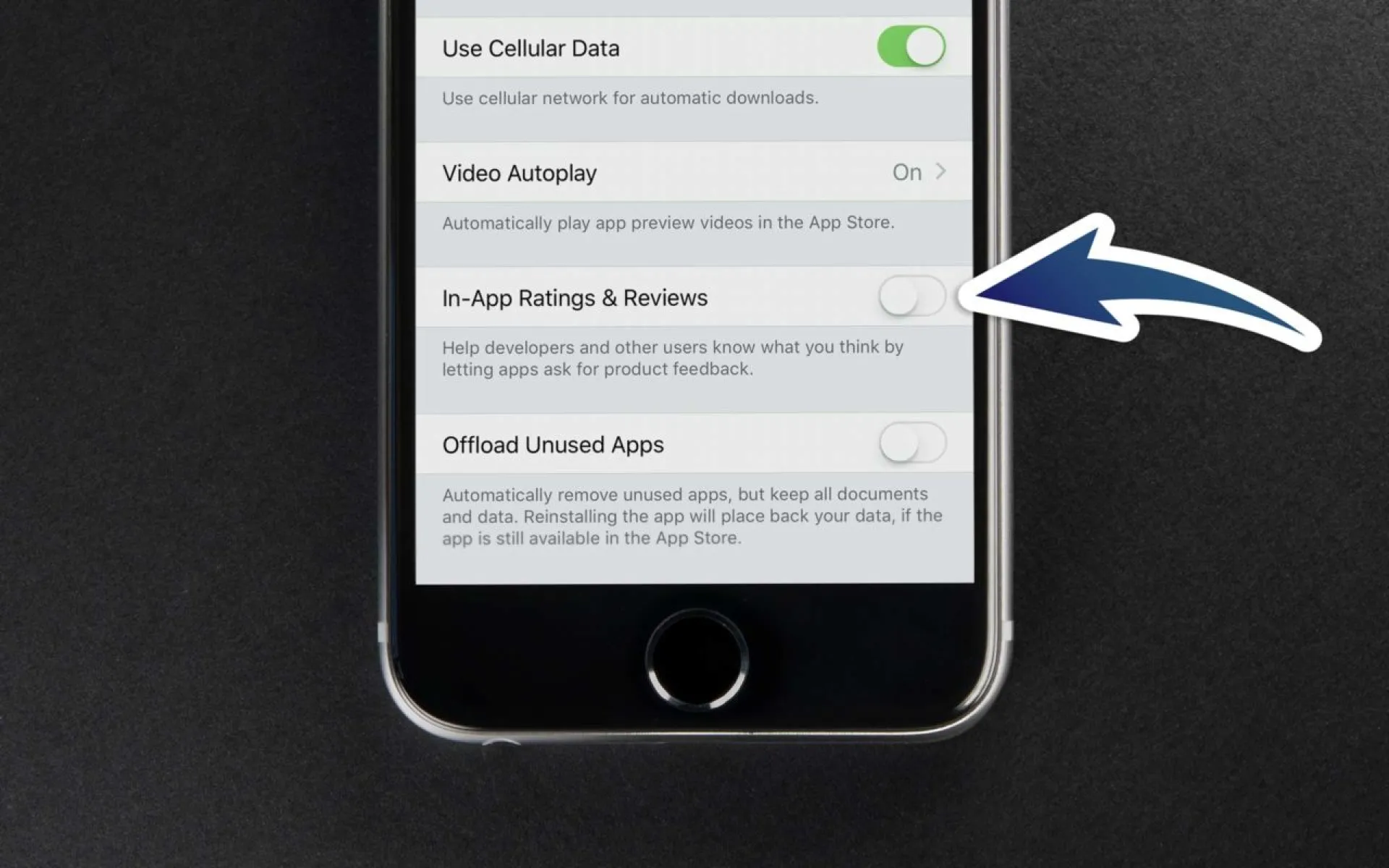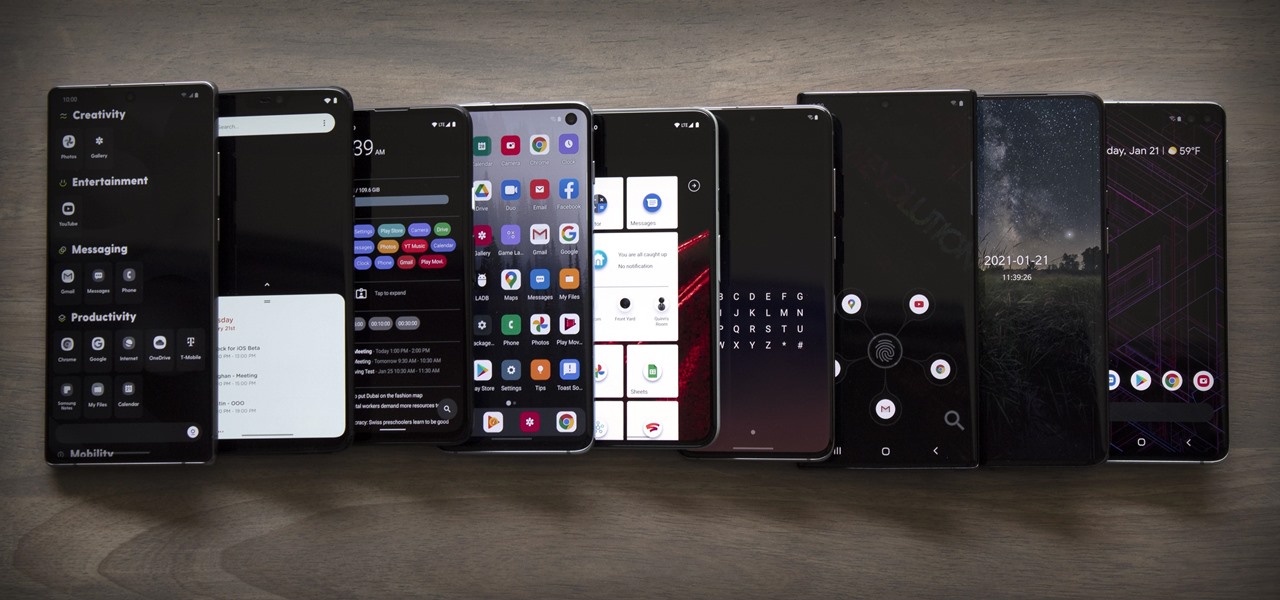انتقال مخاطبین اندروید به آیفون (3 مرحله)
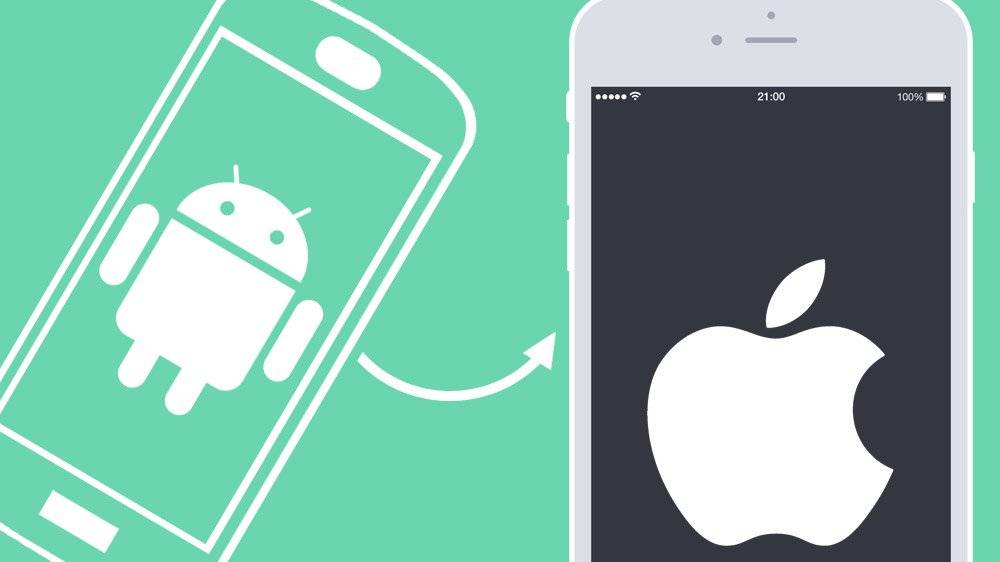
آموزش انتقال لیست مخاطبین از دستگاه اندروید به آیفون
چنانچه یک کاربر اندرویدی بودید و اخیرا یک آیفون خریده اید، انتقال فهرست مخاطبین خود از دستگاه قدیمی به دستگاه جدید احتمالاً برای شما به یک مسئله تبدیل شده است. در این مقاله با نحوه انتقال فهرست مخاطبین از دستگاه اندرویدی به آیفون آشنا می شویم. تا انتها با ما همراه باشید.
سیستمعاملهای اندروید و آی او اس هر دو سیستم عاملهایی جذاب و محبوب هستند و به هر کاربری که به تکنولوژی و به خصوص گوشی های هوشمند علاقه دارد پیشنهاد می کنیم حداقل یک بار این دو سیستم عامل را امتحان کند. امکان دارد شما یک کاربر دستگاه اندرویدی بوده باشید که اخیراً یک آیفون خریداری کرده است. در این صورت ممکن است در تبادل اطلاعات، تنظیمات و برخی موارد مورد نیاز از گوشی اندرویدی خود به آیفون با مشکل مواجه شوید. یکی از مواردی که در این زمینه می تواند مسئله ساز باشد، انتقال لیست مخاطبین از اندروید به iOS (آیفون) است. اما شیوه هایی وجود دارد که با به کار بستن آنها می توانید به راحتی این کار را انجام دهید.
قبل از شروع بحث، ذکر این ضروری است که اپل اخیرا برنامه ویژه ای به نام Move to iOS منتشر کرده است که امکان انتقال داده های خاص مانند لیست مخاطبین را از دستگاه اندروید به دستگاه iOS فراهم می کند. تنها مشکل این برنامه نیاز به استفاده از آن در هنگام راه اندازی اولیه آیفون است. بنابراین در برخی موارد نمی توان از این برنامه استفاده کرد. در این مقاله در سه مرحله مخاطبین را از گوشی اندرویدی به آیفون منتقل کرده ایم. این سه مرحله شامل خروج از حساب کاربری گوگل، وارد کردن مخاطبین به iCloud و در نهایت همگامسازی دادههای دستگاه iOS با سرویس iCloud است.
برخلاف آنچه به نظر می رسد انتقال مخاطبین از اندروید به iOS با استفاده از شیوهای که قصد آموزش آن را داریم بسیار آسان است. برای این کار کافی است دقیقاً مراحل توضیح داده شده را دنبال کنید. اگر در مورد مراحل و موضوعات ذکر شده سوالی داشتید. می توانید سوالات و ابهامات خود را با کارشناسان ما در میان بگذارید و دستورالعمل های دقیق تری را درخواست کنید.
گوشی های موبایل به همراه تخفیف های ویژه مبیت را ببینید : قیمت گوشی
نحوه انتقال لیست مخاطبین از اندروید به iOS
همانگونه که قبلا اشاره کردیم، در این آموزش از شیوه خاصی استفاده می کنیم که دارای سه مرحله است. در زیر توضیحات کاملتری در مورد هر یک از مراحل مربوطه ارائه خواهیم داد.
مرحله نخست: از لیست مخاطبین حساب Google خود خروجی بگیرید
در گام نخست از فهرست مخاطبین حساب کاربری یا اکانت فعال گوگل در دستگاه اندرویدیتان یک خروجی دریافت میکنیم. برای این منظور از کامپیوتر یا لپ تاپ خود استفاده کنید و روی لینک بزنید.
با کلیک بر روی لینک بالا به قسمت مخاطبین حساب گوگل خود بروید. در صورت لزوم، مراحل ورود را کامل کنید و حساب کاربری مورد استفاده در دستگاه اندرویدی خود را وارد کنید. در فیلد ظاهر شده، گزینه More را از منوی سمت چپ انتخاب کنید و سپس Leave the Contacts preview را لمس کنید.
سپس با کلیک بر روی آیکون نمایش داده شده در عکس زیر، تمام مخاطبین موجود در حساب Google خود را انتخاب کنید.
اکنون گزینه More و سپس Export را انتخاب کنید تا نتایج لیست مورد نظر را دریافت کنید.
در صفحه پاپ آپی که ظاهر می شود، Selected Contacts را انتخاب کنید. دقت کنید که فرمت خروجی مورد نظر را روی حالت vCard format تنظیم کنید. عکس زیر را ببینید. انتخاب های شما باید دقیقاً همان چیزی باشد که در این تصویر می بینید. پس از انتخاب این گزینه ها کافی است روی گزینه آبی رنگ Export کلیک کنید. پس از انجام این کار فایلی با فرمت vcf در پوشه Downloads Folder سیستم عامل ویندوز رایانه شما ذخیره می شود.
مرحله دوم: لیست مخاطبین خود را به iCloud منتقل کنید
اکنون زمان آن رسیده است که فهرست مخاطبین خود را به سرویس ذخیره سازی ابری iCloud منتقل کنید. برای این کار ابتدا با استفاده از لینک زیر به وبسایت iCloud مراجعه نمایید.
مشخصات یک Apple ID فعال در آیفون خود را وارد کنید و سپس گزینه Contacts را لمس کنید.
حالا روی آیکون چرخ دنده در سمت چپ پایین صفحه کلیک کنید و سپس گزینه Import vCard را لمس کنید. حال فایل vcf مورد نظر ذخیره شده در پوشه دانلود سیستم عامل ویندوز را انتخاب کرده و گزینه Open را انتخاب کنید. در این صورت فهرست مخاطبین شما در iCloud ظاهر می شود.
اکنون زمان آن رسیده است که فرآیند همگام سازی فهرست مخاطبین مورد نظر در آیفون خود را کامل کنید.
مرحله سوم: آیفون خود را با داده های جدید همگام سازی کنید
در این مرحله، باید فهرست مخاطبین آیفون خود را به روز کنید. فهرست مخاطبین آیفون شما ممکن است پس از چند دقیقه به طور خودکار به روز شود. اما اگر این فرآیند به طور خودکار انجام نشد، مراحل زیر را دنبال کنید:
به قسمت تنظیمات آیفون خود بروید و گزینه iCloud را انتخاب کنید. در فهرست گزینه های موجود، اسلایدری که در مجاورت گزینه Contacts نشان داده شده است را فعال کنید. کمی منتظر بمانید تا پروسه همگام سازی اطلاعات فهرست مخاطبین دستگاه تکمیل شود. پس از انجام این کار، در صورت تمایل می توانید با خاموش کردن اسلایدر کنار گزینه Contacts همگام سازی خودکار اطلاعات آن را از طریق سرویس iCloud خاموش کنید.
با انجام سه مرحله بسیار ساده بالا، می توانید به راحتی فهرست مخاطبین دستگاه اندرویدی خود را به آیفون یا هر دستگاه iOS دیگری انتقال دهید. توجه داشته باشید که استفاده از این شیوه نیازمند فعال سازی حساب گوگل در دستگاه های اندرویدی و فعال سازی iCloud در دستگاه های iOS است. در صورت داشتن هرگونه سوال در رابطه با هر یک از مراحل ذکر شده می توانید سوالات و ابهامات خود را با کارشناسان ما در میان بگذارید و از آنها کمک بخواهید.
فروشگاه اینترنتی مبیت
خرید گوشی و لوازم جانبی موبایل از سایت مبیت میتواند بهترین انتخاب و تصمیم باشد؛ چراکه مبیت برای همه محصولات خود هولوگرام و برچسب مخصوص در نظر میگیرد و آنها را با گارانتی معتبر و طولانی مدت عرضه میکند؛ از این رو خیال شما را بابت اصالت کالا راحت میکند و محصولاتی با کیفیت را در اختیار شما قرار میدهد. بنابراین شما میتوانید با خرید گوشی موبایل از سایت مبیت تجربه لذت بخشی را برای خود به ارمغان بیاورید و با هیچ گونه مشکلی در فرایند خرید مواجه نشوید.
پیشنهادات ویژه مبیت
لیست قیمت گوشی شیائومی، مقایسه مشخصات موبایل های سری Mi، پوکو و ردمی، سوالات، بررسی، عکس، نظرات و آنچه برای خرید گوشی Xiaomi نیاز دارید.
لیست قیمت گوشی سامسونگ ، مشخصات موبایل های سری A، M، S و نوت، سوال ها، بررسی، عکس، نظرات و آنچه برای خرید گوشی Samsung نیاز دارید.
لیست قیمت گوشی آیفون ، مشخصات موبایل های سری iphone 11, 12, 13 و pro ، سوال ها، بررسی، عکس، نظرات و آنچه برای خرید گوشی iphone نیاز دارید.
لیست قیمت گوشی نوکیا Nokia با طرح ها و مدل های مختلف به همراه بررسی، عکس، نظرات و آنچه برای خرید گوشی Nokia نیاز دارید.
خرید لوازم جانبی گوشی موبایل | گلس و محافظ صفحه نمایش، قاب، کیف و کاور هوشمند، هندزفری، هدفون و هدست، شارژر، کابل، کارت حافظه و هدست واقعیت مجازی.
خرید اینترنتی هندزفری، هدفون و هدست بی سیم و سیمی با گارانتی اصالت کالا و سلامت فیزیکی به همراه قیمت روز و مشخصات انواع هندزفری بلوتوثی.
خرید پاوربانک و شارژر همراه ریمکس Remax، شیائومی Xiaomi، انرجایزر Energizer، تسکو TSCO، انکر Anker، باسئوس Baseus، وریتی Verity، روموس …
خرید گلس گوشی ،انواع بهترین محافظ صفحه نمایش گوشی، گلس سرامیکی، فول چسب و محافظ لنز دوربین و غیره برای تمام برندهای موبایل موجود در بازار.